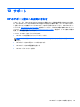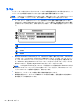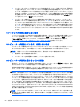User Guide-Windows 8
a. 最新の BIOS 更新プログラムを確認し、お使いのコンピューターに現在インストールされて
いる BIOS のバージョンと比較します。日付や名前、またはその他の、ファイルを識別する
ための情報をメモしておきます。後で、ハードドライブにダウンロードした更新プログラム
を探すときにこの情報が必要になる場合があります。
b. 画面の説明に沿って操作し、選択したバージョンをハードドライブにダウンロードします。
その更新プログラムがお使いの BIOS よりも新しい場合は、BIOS 更新プログラムをダウン
ロードする場所へのパスのメモを取っておきます。このパスは、アップデートをインストー
ルするときに必要です。
注記: コンピューターをネットワークに接続している場合は、ソフトウェア アップデート(特
にシステム BIOS アップデート)のインストールは、ネットワーク管理者に確認してから実行し
てください。
ダウンロードした BIOS によってインストール手順が異なります。ダウンロードが完了した後、画面
に表示される説明に沿って操作します。説明が表示されない場合は、以下の操作を行います。
1. スタート画面で「エクスプローラー」と入力して、[エクスプローラー]を選択します。
2. ハードドライブをクリックします。通常は、[ローカル ディスク(C:)]を指定します。
3. BIOS ソフトウェアをダウンロードしたときのメモを参照するなどして、ハードドライブ上の
アップデート ファイルが保存されているフォルダーを開きます。
4. 拡張子が.exe であるファイル(filename.exe など)をダブルクリックします。
BIOS のインストールが開始されます。
5. 画面の説明に沿って操作し、インストールを完了します。
注記: インストールが成功
したことを示すメッセージが画面に表示されたら
、ダウンロード
した
ファイルをハードドライブ
から削除できます
。
マルチブートの使用
ブート デバイスの順序について
お使いのコンピューターを起動するとき、システムは有効なデバイスからブートします。マルチブー
ト ユーティリティ(初期設定の状態で有効に設定されています)を使用すると、コンピューターの起
動時にデバイスを選択する順序を制御できます。ブート デバイスには、オプティカル ドライブ、フ
ロッピーディスク ドライブ、ネットワーク インターフェイス カード(NIC)、ハードドライブ、USB
ドライブなどを含めることができます。ブート デバイスには、コンピューターの起動や適切な動作に
必要となる、ブート可能なメディアやファイルが含まれます。
注記: 一部
のブート
デバイス
は
、ブート
順序に含める前に
[Computer Setup]で有効
に設定しておく
必要があります。
[Computer Setup]でブート順序を変更すれば、ブート デバイスの検索順序を変更できます。画面の下
に[Press the ESC key for Startup Menu]というメッセージが表示されている間に esc キーを押してか
ら、f9 キーを押して変更することもできます。f9 キーを押すと、現在のブート デバイスを示すメ
ニューが表示され、ブート デバイスの選択が可能になります。または、MultiBoot Express を使用す
れば、コンピューターを起動または再起動するたびにブートの場所を確認する画面が表示されるよう
に設定することもできます。
マルチブートの使用
81